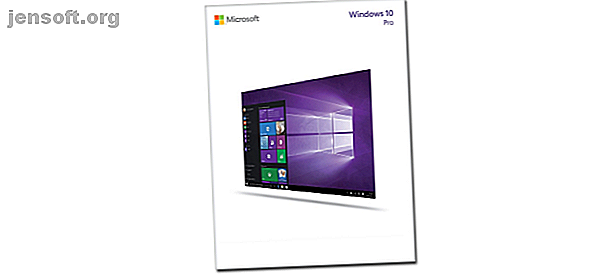
Cómo descargar Windows Media Player 12 para Windows 10
Anuncio
Windows Media Player ha existido en varias formas durante décadas. Si bien solía ser el reproductor multimedia predeterminado de Windows, eso cambió para Windows 10. Ahora necesita instalación antes de que esté disponible y el método que use dependerá de su versión de Windows 10.
Si te falta esta clásica utilidad de Windows, estamos aquí para mostrarte cómo recuperarla de forma rápida y gratuita. También ofreceremos algunos reproductores multimedia alternativos porque Windows Media Player no se ha actualizado desde 2009.
¿Dónde se ha ido Windows Media Player?
La forma más rápida de verificar si tiene Windows Media Player 12 (la última versión) instalado y habilitado es abrir el menú Inicio y buscarlo.
Viene como una "característica opcional" para la mayoría de las versiones de Windows 10. Sin embargo, Microsoft ahora lo desactiva por defecto, por lo que hay muchas posibilidades de que su búsqueda no arroje resultados.
También hay dos versiones del sistema operativo que no lo tienen en absoluto: Windows 10 N y Windows 10 NK.

Esto se debe a que la Comisión Europea dictaminó que la práctica de Microsoft de preinstalar algún software en sus sistemas operativos es anticompetitiva. Por lo tanto, Microsoft se vio obligado a ofrecer versiones alternativas de Windows 10 que tienen algunas de estas características clave eliminadas. No solo carecen de Windows Media Player, sino que también excluyen aplicaciones como Video y Voice Recorder.
Independientemente de la versión de su sistema operativo, le mostraremos cómo instalar Windows Media Player para Windows 10, de forma legal y gratuita.
Cómo obtener Windows Media Player 12
Es extremadamente sencillo instalar Windows Media Player 12. El método que necesite dependerá de su versión de Windows 10.
Windows 10 N y NK
Debe descargar el paquete de características multimedia del sitio web oficial de Microsoft.
Primero, seleccione su idioma usando el menú desplegable, luego haga clic en Descargar . Luego debe elegir qué versión del archivo desea descargar. Esto depende de la versión de Windows 10 que esté ejecutando.
Para descubrir esto, presione la tecla de Windows + R, ingrese dxdiag y haga clic en Aceptar . Esto abrirá la herramienta de diagnóstico de DirectX. Mire la línea Sistema operativo y verifique si lee 32 bits o 64 bits .

Si está ejecutando 32 bits, marque para descargar Microsoft-Windows-MediaFeaturePack-OOB-Package.msu . Si está ejecutando 64 bits, seleccione el otro archivo. Una vez marcado, haga clic en Siguiente . Luego, su navegador le pedirá que se abra con Windows Update Standalone Installer (predeterminado) . Con esto seleccionado, haga clic en Aceptar para comenzar la instalación.
Siga el asistente y se instalará la actualización. Junto con la instalación de Windows Media Player, esto también instalará otras aplicaciones como Skype, Grabadora de voz y Groove Music. Puede encontrar una lista completa de las características adicionales en la página de soporte de Microsoft.
Windows 10 Home y Pro
Windows Media Player viene incluido como una característica opcional con estas versiones de Windows 10, pero debe habilitarse.
Para hacerlo, presione la tecla de Windows + I para abrir Configuración. Vaya a Aplicaciones> Administrar funciones opcionales> Agregar una función .

Desplácese hacia abajo hasta Windows Media Player y selecciónelo. Haga clic en instalar .
¡Trabajo hecho! Regrese a una página y la verá en la lista de características opcionales instaladas. También puede desinstalarlo desde aquí, si alguna vez lo desea.
Alternativas a Windows Media Player
Algunas personas consideran que Windows Media Player es una característica molesta de Windows que no necesitan. Si ese es tu caso, es probable que desees un software de reproducción de audio y video alternativo. Afortunadamente, hay una serie de alternativas gratuitas y excelentes para Windows Media Player.
Uno de los mejores reproductores multimedia que puede descargar es el reproductor multimedia VLC. Este software multiplataforma de código abierto ejecutará prácticamente cualquier archivo de audio o video que le arroje gracias a su gran cantidad de soporte de códec de video Todo lo que necesita saber sobre códecs de video, contenedores y compresión Todo lo que necesita saber sobre el video Códecs, contenedores y compresión Explicar la diferencia entre códecs y contenedores es relativamente simple, pero la parte difícil es intentar comprender cada formato. Lee mas .
VLC puede reproducir archivos de video, cámaras web, transmisiones y más. También es muy ligero y rápido.

Otras buenas opciones gratuitas son Winamp, que cuenta con una excelente visualización y personalización de interfaz, y MusicBee, que es un poderoso administrador de música que también admite podcasts y radio.
Alternativamente, puede usar otras aplicaciones predeterminadas de Windows. Estos fueron diseñados con Windows 10 en mente y ofrecen una interfaz de usuario más moderna. Para el video, haga una búsqueda en el sistema de Películas y TV . Para el audio, haga una búsqueda en el sistema de Groove Music . Este último también viene con una tienda y un servicio de transmisión, pero puede usarlo para administrar su colección de música local si lo desea.
Windows Media Player en Windows 10: ¡Éxito!
Si te has perdido Windows Media Player en tu vida, espero que ahora hayas podido instalarlo en tu sistema. Microsoft puede eliminar el soporte por completo en el futuro, pero por ahora está aquí para quedarse. Y vea cómo agregar subtítulos externos en Windows Media Player Aquí se explica cómo agregar subtítulos externos en Windows Media Player Aquí se explica cómo agregar subtítulos externos en Windows Media Player ¿Por qué Windows Media Player no muestra subtítulos? Aquí se explica cómo agregar correctamente subtítulos al Reproductor de Windows Media. Lea más para tenerlos cuando los necesite.
Recuerde, no tiene que usar Windows Media Player si no se ajusta a sus necesidades. De hecho, probablemente haya mejores jugadores por ahí, ya que la oferta de Microsoft se ha quedado en el camino.
Si desea más alternativas, consulte nuestro artículo sobre los mejores reproductores multimedia gratuitos para Windows 5 Mejores reproductores multimedia gratuitos para Windows 5 Mejores reproductores multimedia gratuitos para Windows El mejor reproductor multimedia para usted es el que más le gusta usar. Estas son las mejores aplicaciones gratuitas de reproductor multimedia para tener en cuenta en Windows. Más información y los mejores reproductores de música gratuitos para Windows Los 5 mejores reproductores de música gratuitos para Windows Los 5 mejores reproductores de música gratuitos para Windows Descargar música aún tiene sus beneficios. Por un lado, puedes reproducir música incluso cuando no tienes acceso a Internet. ¿Pero qué reproductor de música deberías usar? Encuentra los mejores reproductores de música gratis aquí. Lee mas .
Explore más sobre: Media Player, Windows 10, Windows Media Player, Windows Tips.

